Als u een lokaal gebruikersaccount gebruikt in Windows 11, dan heeft u een wachtwoord moeten instellen. Dit wachtwoord wordt onder andere gebruikt om aan te melden op uw computer.
Stel dat u de enige bent die deze PC gebruikt of deelt de computer via één lokaal account, dan is het inloggen met een wachtwoord misschien niet wat u wilt. U wilt liever inloggen zonder wachtwoord. In deze gids leest u hoe u het wachtwoord van een lokaal gebruikersaccount kunt verwijderen. Dit geldt dus niet voor een Microsoft-account. Als u een Microsoft-account gebruikt dan moet u eerst het Microsoft-account omzetten naar een lokaal account.
Aanmeld wachtwoord voor gebruikersaccount verwijderen
Zorg dat u bent aangemeld met een lokaal account. Open vervolgens de instellingen door op de Startknop te klikken met de rechtermuisknop. In het menu klikt u op “instellingen”.
Meld u dan aan voor onze nieuwsbrief.
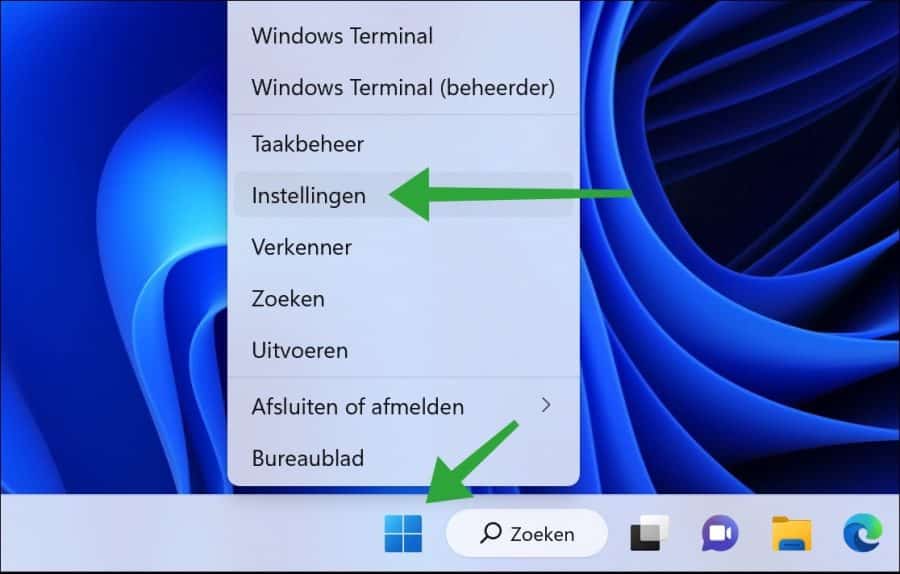
Klik vervolgens links in het menu op “Accounts” en hierna op “aanmeldingsopties”.
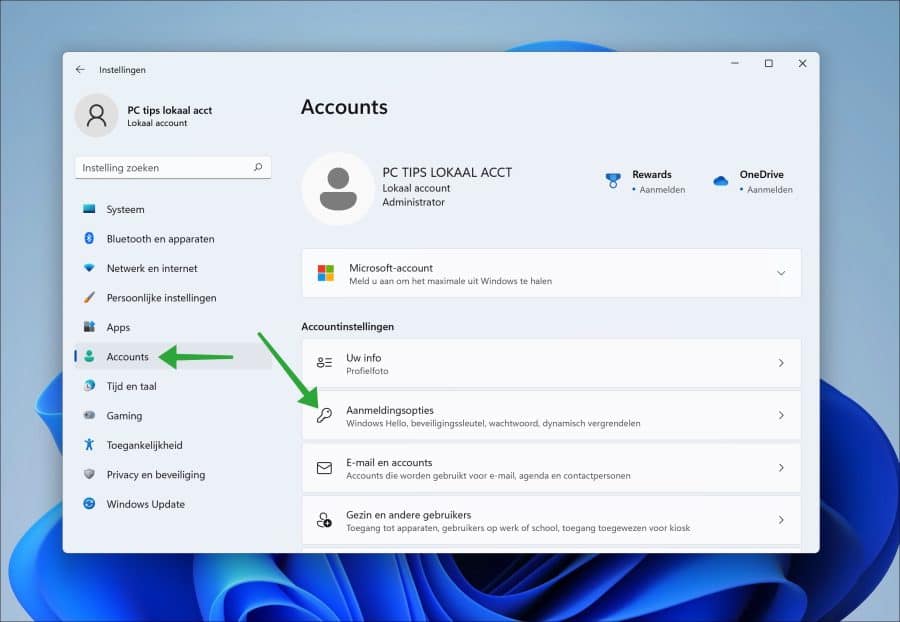
Open vervolgens de “wachtwoord” instellingen en klik op de knop “wijzigen”.
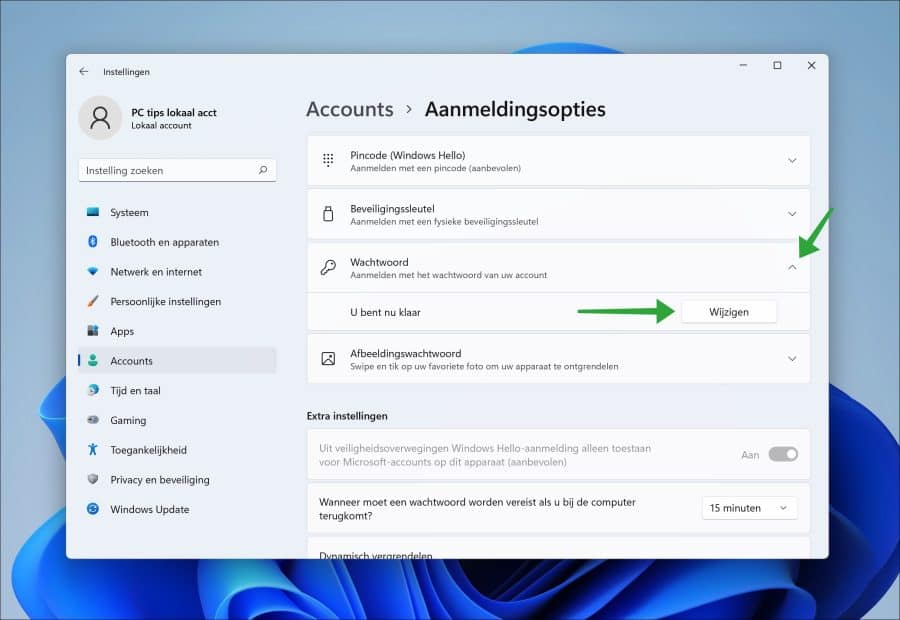
Geef nu eenmalig uw huidige wachtwoord in voor het gebruikersaccount. Klik op “volgende” om verder te gaan.
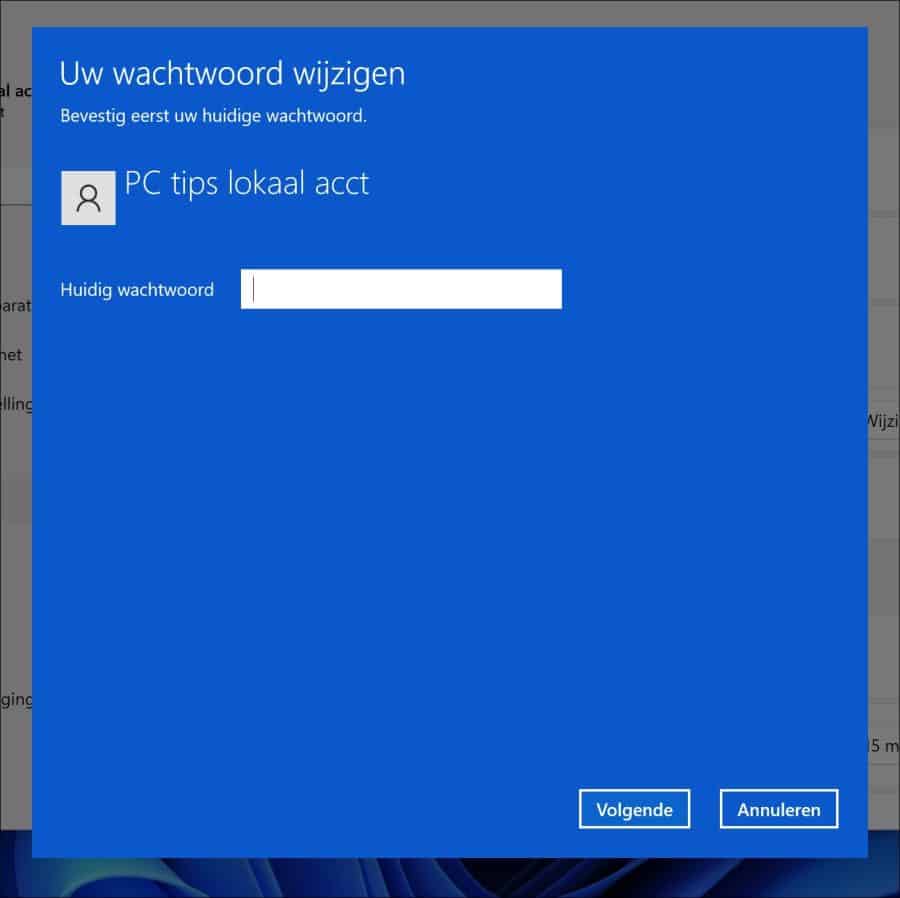
Er wordt nu gevraagd om een nieuw wachtwoord in te geven en deze te bevestigen. Hier laat u alle velden leeg. U klikt op “volgende” om te bevestigen.
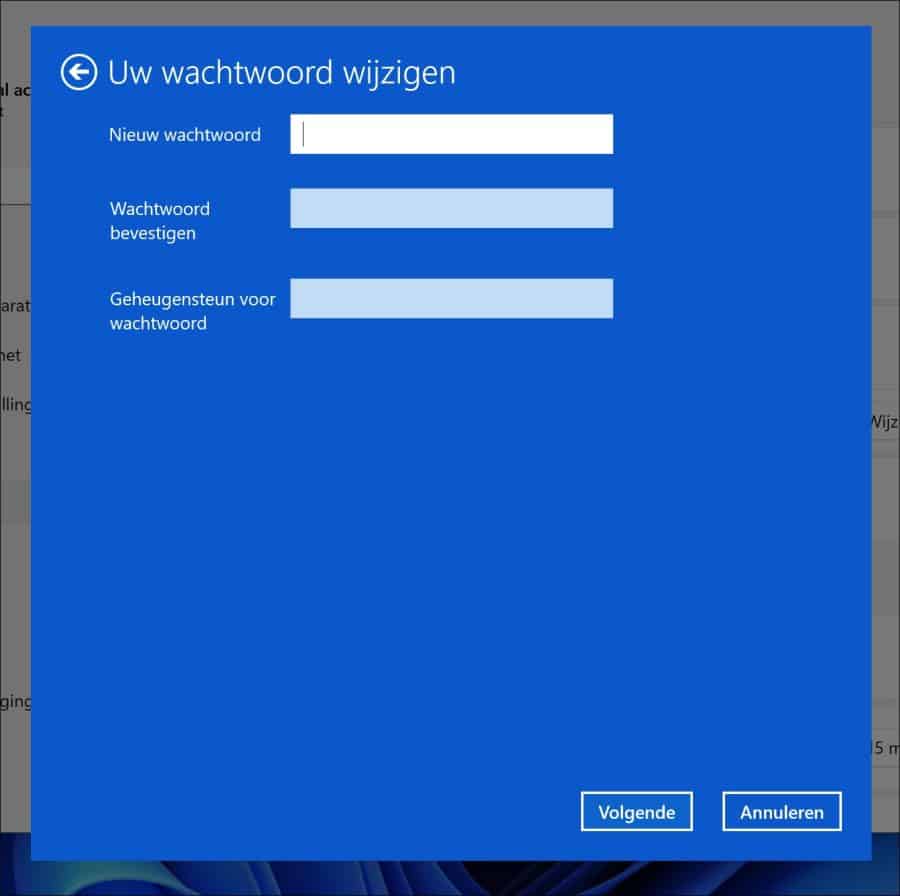
Uw wachtwoord is nu verwijderd. Klik op “voltooien” om af te ronden.
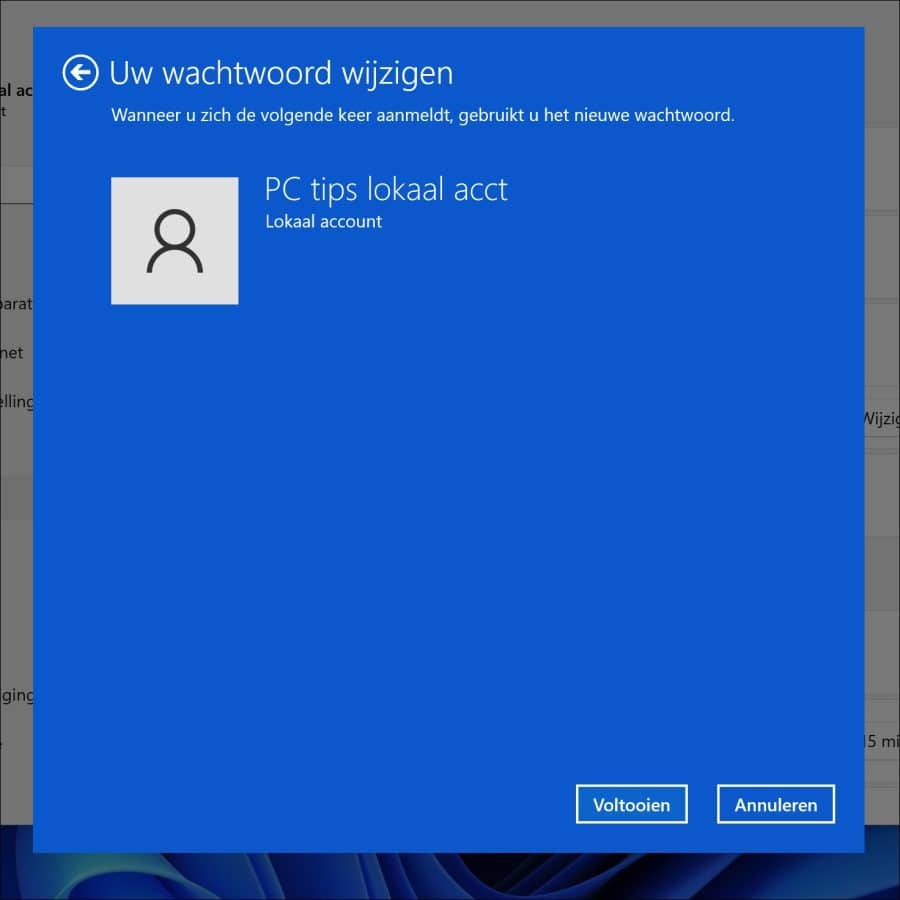
De volgende keer als u de computer herstart of uw gebruikersaccount afmeldt, dan ziet u dat u geen wachtwoord hoeft in te geven. Indien dit gebruikersaccount het enige account is op de computer, dan wordt u automatisch aangemeld.
Ik hoop u hiermee geholpen te hebben. Bedankt voor het lezen!

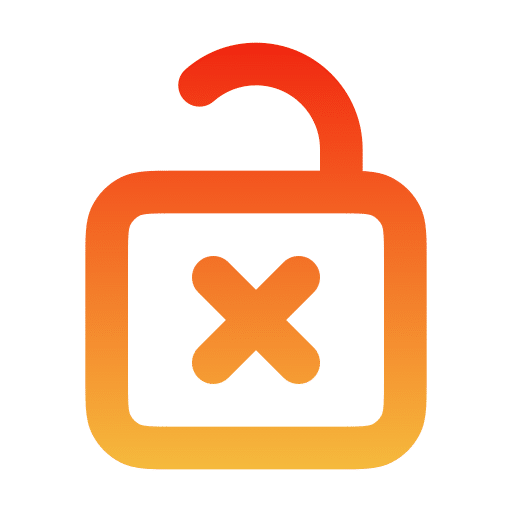
Overzicht met computertips
Lees ook onze computertips overzichtelijk gesorteerd in categorieën.Computerhulp
Computerhulp nodig? Help mee ons computerforum groeien.Deel deze tip
Deel deze pc tip met andere mensen via social media of op een website.